إذا كان جهاز الكمبيوتر الخاص بنا لا يبرز ، على وجه التحديد ، لأنه أحدث جيل ويصعب عليه بشكل متزايد يجري ، ولا تتضمن الميزانية تجديدًا قصير الأجل ، يجب علينا ضبط جميع Windows خيارات التكوين إلى أقصى حد لتجنب إهدار الموارد يمكننا تخصيصها لمهام أخرى أو للنظام نفسه.
جميع المتصفحات ، بمجرد التوقف عن استخدامها بالنقر فوق X من التطبيق ، دائمًا تبقى في الخلفية في انتظار أن يتم استدعاؤها مرة أخرى. من خلال البقاء في الخلفية ، فإنها تقلل من وقت الاستجابة ، مما يخلق إحساسًا زائفًا بأنك سريع جدًا في تنفيذها.

كم عدد الموارد التي يستهلكونها؟
أي تطبيق يتم تشغيله في الخلفية هو استهلاك الموارد ، موارد يمكن أن تكون ذات قيمة كبيرة في أجهزة الكمبيوتر حيث المواصفات عادلة وضرورية لتتمكن من تحريك نظام التشغيل بسهولة.
إذا لم نغلق التطبيقات التي توقفنا عن استخدامها ، سواء كانت متصفحات أو تطبيقات أخرى ، أو تطبيقات الجهاز رامات تملأ الذاكرة حتى يحين الوقت الذي يجب فيه على الكمبيوتر استخدام وحدة التخزين لاستخدامها كذاكرة افتراضية.
إذا كان لدينا محرك أقراص ثابت ، فسوف يتباطأ الكمبيوتر ، لأن سرعة القراءة والكتابة لمحركات الأقراص الثابتة أقل بكثير من تلك الموجودة في محركات أقراص الحالة الثابتة. بالإضافة إلى ذلك ، لن تعمل التطبيقات بسلاسة كما هو الحال عند استخدام ذاكرة الوصول العشوائي (RAM) الخاصة بالجهاز فقط.
منع Chrome من العمل في الخلفية
على الرغم من أن الكروم هو المتصفح الأكثر استخدامًا في العالم ، فقد تميز دائمًا بكونه يلتهم الموارد بدون حدود عمليًا ، خاصةً عندما يكون عدد علامات التبويب المفتوحة مرتفعًا جدًا وبغض النظر عما إذا كان في المقام الأول. أو الخلفية تعمل على جهاز الكمبيوتر الخاص بك.
يبدأ Google ، مثل المتصفحات الأخرى ، في كل مرة نقوم فيها بتشغيل جهاز الكمبيوتر الخاص بنا ، وذلك لتقليل وقت انتظار المستخدم عندما يطلب خدماته من خلال النقر على الرمز الخاص به أو على ارتباط إذا كان هذا هو متصفح Windows الافتراضي.
عندما نغلق Chrome من X المقابل ، الموجود في أعلى يمين التطبيق ، المتصفح لا يقترب حقا ، بل يقلل من استهلاك الموارد من خلال البقاء في الذاكرة في انتظار تلبية احتياجات المستخدمين. لحسن الحظ ، تسمح لنا Google بإزالة التطبيق تمامًا من قائمة العمليات التي تعمل في الخلفية.
يمكننا تنفيذ هذه العملية مباشرة من خلال خيارات تكوين المتصفح أو عن طريق الوصول إلى إدارة المهام.
من خيارات التكوين
بادئ ذي بدء ، نفتح Chrome وننتقل إلى إعدادات المتصفح عن طريق كتابة الأمر التالي في شريط العناوين
chrome://settings
بعد ذلك ، نبحث عن قسم النظام الموجود في العمود الأيسر ونقوم بإلغاء تنشيط المفتاح استمر في تشغيل التطبيقات في الخلفية عندما أغلق Google Chrome .
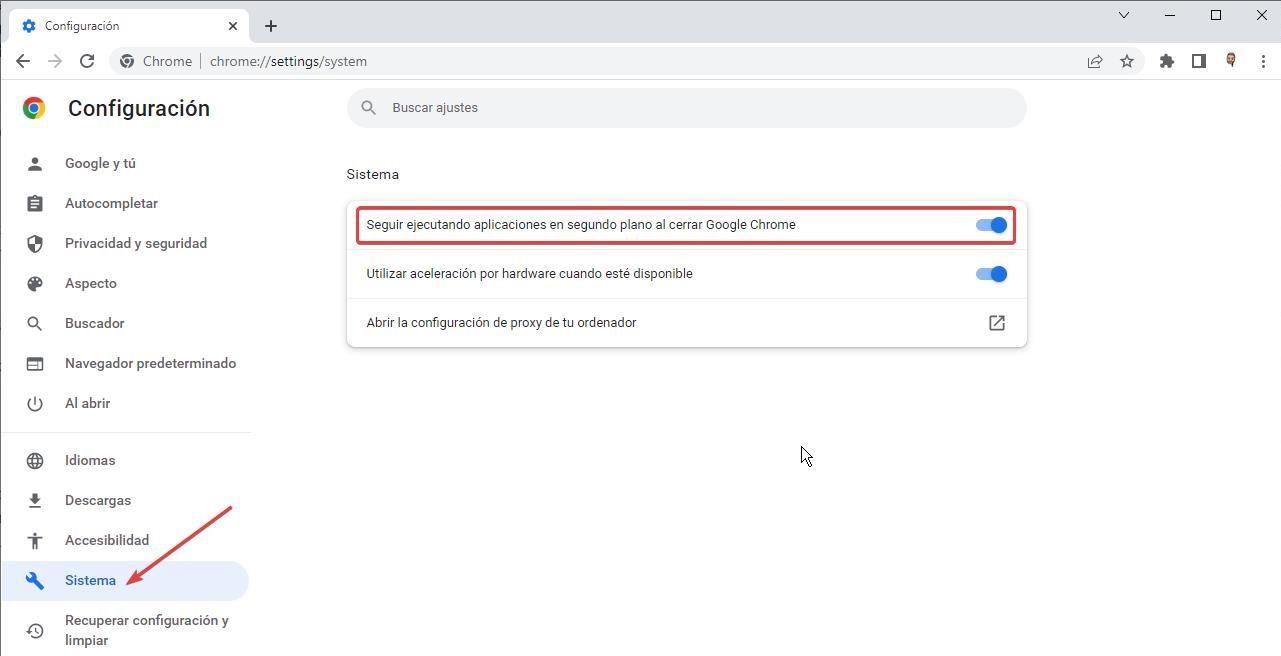
عبر مدير المهام
يعد إغلاق Chrome تمامًا من مدير المهام هو أفضل طريقة للتأكد من توقف التطبيق بالفعل العمل في الخلفية ، لأنه يختفي من قائمة التطبيقات قيد التشغيل حاليًا والتي تظهر في عمليات Windows.
للوصول إلى مدير المهام ، اضغط على Ctrl + Alt + Del مفاتيح وفي النافذة الزرقاء التي تظهر ، انقر فوق إدارة المهام. في النافذة الموضحة أدناه ، ضمن علامة التبويب "العمليات" ، نقوم بتمرير الماوس فوق Chrome وأخيراً ، انقر فوق زر إنهاء المهمة الموجود في الزاوية اليمنى السفلية.
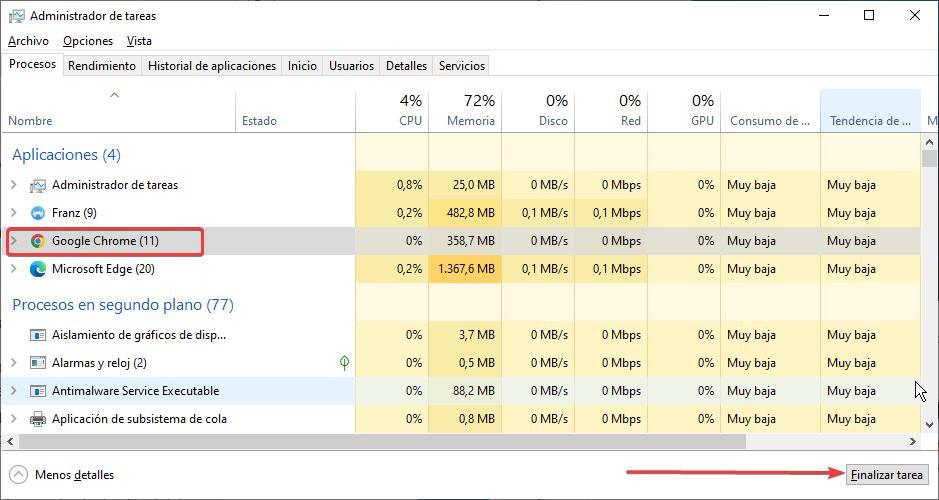
مع نص
أسرع طريقة لإغلاق Chrome تمامًا هي من خلال إنشاء برنامج نصي يمكننا تشغيله من كل من شريط المهام وسطح المكتب. لإنشاء هذا البرنامج النصي ، سنستخدم تطبيق Notepad وسنقوم بحفظ الملف بالاسم الذي نريده (لا يهم) ولكن بالامتداد ".bat" بدون علامات الاقتباس.
داخل هذا الملف ، يجب أن نكتب
taskkill /F /IM chrome.exe
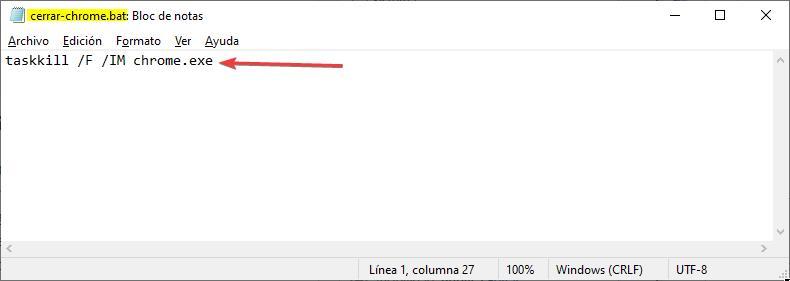
أغلق Firefox تمامًا عند التوقف عن استخدامه
إذا أردنا أن نغلق تماما برنامج فايرفوكس ومنعها من العمل في الخلفية ، لدينا ثلاثة خيارات لتنفيذ هذه العملية ، وهي الخيارات التي نعرضها لك أدناه.
باستخدام إدارة المهام
بادئ ذي بدء ، نحتاج إلى الوصول إلى مهمة مدير ، نضغط على مفاتيح Ctrl + Alt + Del (هناك طرق أخرى ، لكن هذه هي الأسرع). في النافذة الزرقاء التي تظهر ، انقر فوق إدارة المهام.
بعد ذلك ، في النافذة التي تظهر ، ضمن علامة التبويب العمليات ، نضع الماوس فوق Firefox ونضغط على زر إنهاء المهمة الموجود في الزاوية اليمنى السفلية لمنعه من العمل في الخلفية.
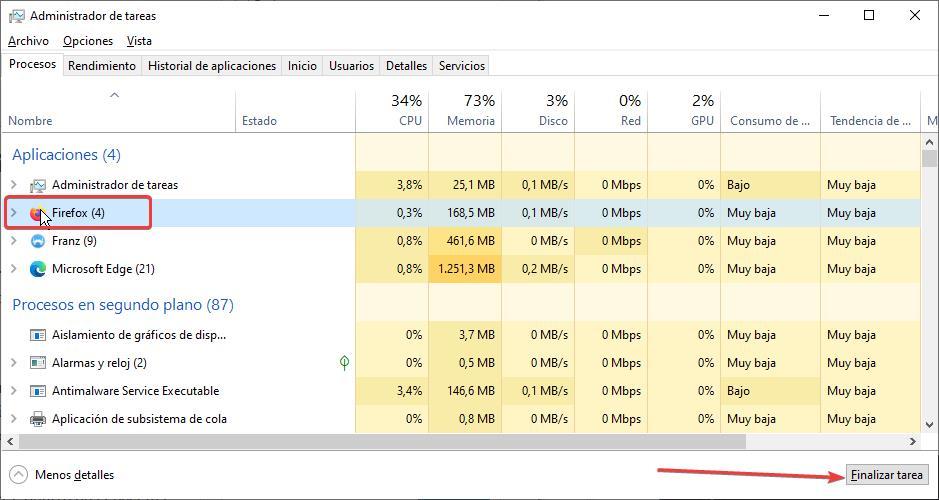
مع نص
تمامًا مثلما يمكننا استخدام برنامج نصي لإغلاق Chrome ، يمكننا أيضًا استخدامه لإغلاق Firefox. سنستخدم المفكرة لإنشاء مستند نقوم بحفظه بامتداد .bat وسيتضمن النص التالي.
taskkill /F /IM firefox.exe
يمكننا أيضًا تشغيل الأمر من CMD عن طريق فتحه باستخدام أذونات المسؤول وتشغيله.
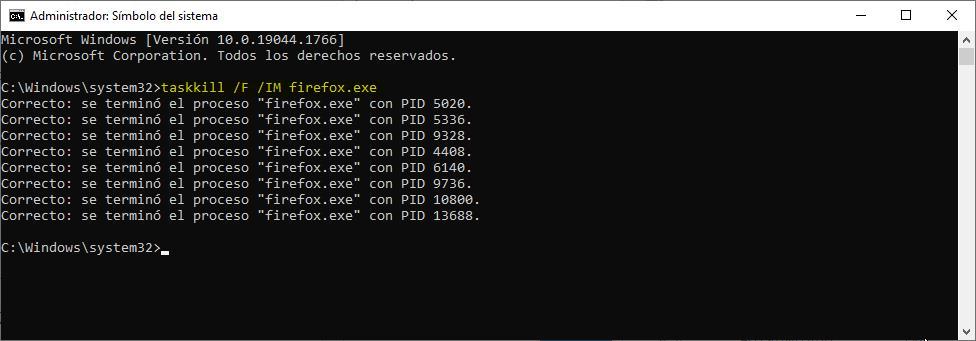
تقليل استهلاك الموارد عن طريق إغلاق Edge تمامًا
حافة هو متصفح Windows الافتراضي ، ولكنه أكثر من ذلك بكثير ، لأنه أيضًا أساس نظام Windows 10 و Windows 11 ، لحسن الحظ، مایکروسافت يسمح للمستخدمين بفصل العملية ، عندما يتم ذلك كمتصفح وكقاعدة للنظام ، وبهذه الطريقة ، فإنه يوفر خيار إغلاق وظائف المتصفح تمامًا.
يعتمد Edge على Chromium ، لذلك مثل Chrome ، يستمر أيضًا في العمل في الخلفية على الرغم من إغلاقه بالنقر فوق X من البرنامج. مثل إغلاق Chrome ، لدينا ثلاثة خيارات مختلفة ، لإغلاق Edge ، يمكننا استخدام نفس الخيارات.
من المتصفح
بمجرد فتح المتصفح ، انقر فوق النقاط الأفقية الثلاث الموجودة في الزاوية اليمنى العليا وقم بالوصول إلى خيارات التكوين. بعد ذلك ، في العمود الأيسر ، انقر فوق النظام. في القسم الموجود على اليمين ، نقوم بإيقاف تشغيل المفتاح استمر في تشغيل الملحقات والتطبيقات في الخلفية عند إغلاق Microsoft Edge .
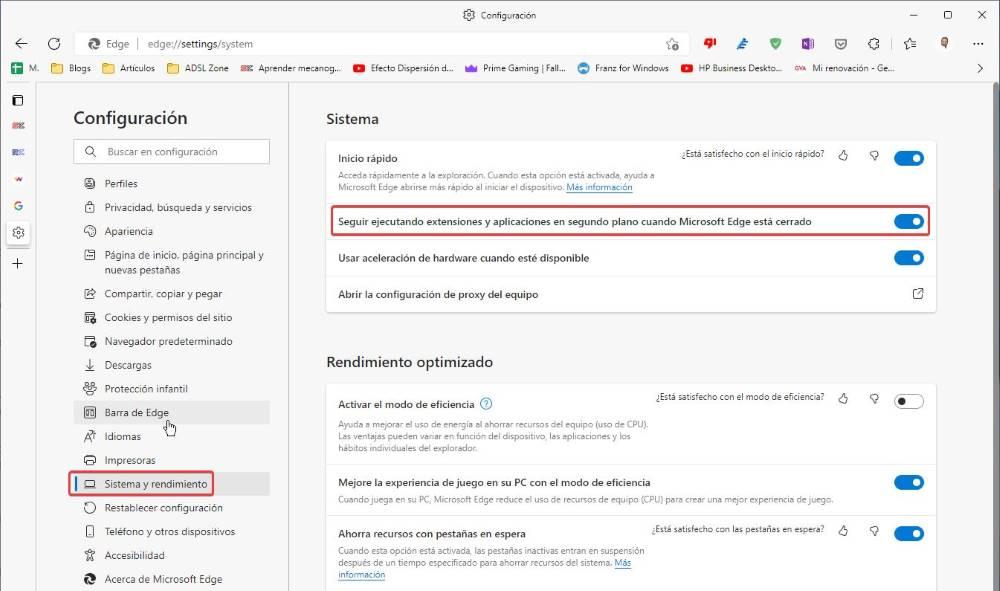
مع مدير المهام
لضمان إغلاق Edge تمامًا ، فإن الخيار الأسهل والأكثر أمانًا هو استخدام مدير المهام ، والذي يمكننا الوصول إليه باستخدام التحكم + التحول + حذف تركيبة المفاتيح وفي النافذة التي تظهر ، انقر فوق إدارة المهام.
بعد ذلك ، في علامة التبويب "العمليات" ، نختار Edge بالماوس ثم انقر أخيرًا على نهاية المهمة الموجود في الزاوية السفلية من تلك النافذة لإغلاق Edge وجميع أنشطة الخلفية الخاصة بها.
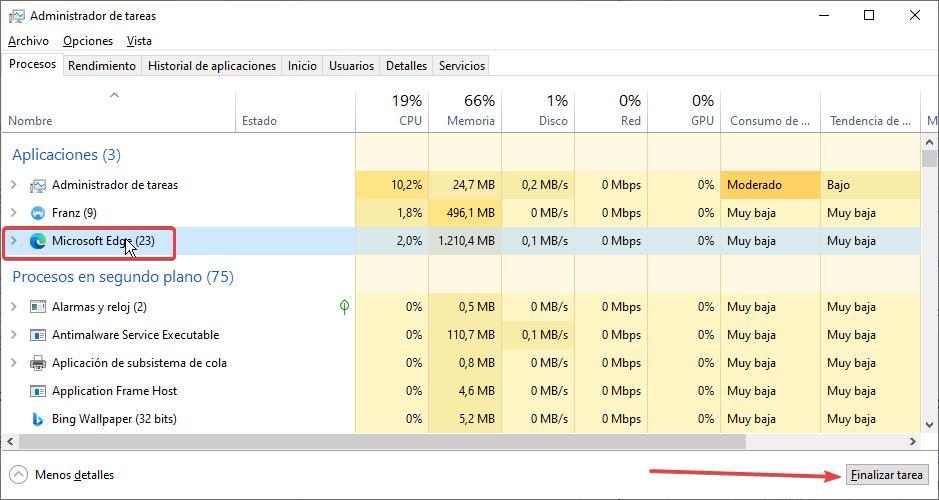
باستخدام البرنامج النصي
هناك طريقة أخرى متاحة لدينا لإغلاق Edge بسرعة وإزالتها من عمليات الخلفية وهي استخدام الأمر عن طريق تشغيل CMD بأذونات المسؤول.
taskkill /F /IM edge.exe
يمكننا إنشاء ملف قابل للتنفيذ باستخدام هذا الأمر باستخدام المفكرة وحفظه بأي اسم ، ولكن باستخدام الامتداد ".bat" بدون اقتباس. بعد ذلك ، يمكننا إنشاء شريط مهام أو اختصار على سطح المكتب حتى نتمكن من إغلاق Edge بنقرتين بالماوس.